FX取引の環境はとっても大事です。
取引をおこなっていると、
出先でもチャートを確認したい・・・
そんな場面は少なくないはずです。
その度にパソコンを広げていては
時間もかかりますし、
面倒だと思います。
今回は、そんな時の便利アプリを
ご紹介致します!!
これがあれば、出先にPCがなくても
スマホ若しくは、タブレットで
簡単に確認することが出来ます!
それでは早速行ってみましょう!

FXするなら必須アプリTrade Interceptor

カタカナで書くと
トレードインターセプターです。
これは、無料で使えて、
MT4のようにチャートを分析したり
同時に何画面ものチャートを表示したり、
まさに、PCのMT4のように
扱えるところがかなり便利です。
さらに、PC、スマホ、タブレットと
どれにも同じアカウントで
ログインして使えるので、
入れておいて損はありません!
はっきり言って、FXするなら
必ずインストールするべき
アプリだと思っています。
僕も出先では、かなり使っているので、
非常におススメです!!
それでは早速使い方を解説していきます。
まずは、
アカウント開設からです。
僕のスマホは、iPhoneなので
iPhoneで開設していきます。
アンドロイド端末でも
ほとんど変わらないので、
同じような手順で行ってください。
Trade Interceptorと
アップルストアで検索していきましょう!
※カタカナでは出ないので、
必ずアルファベットで入力していきましょう。
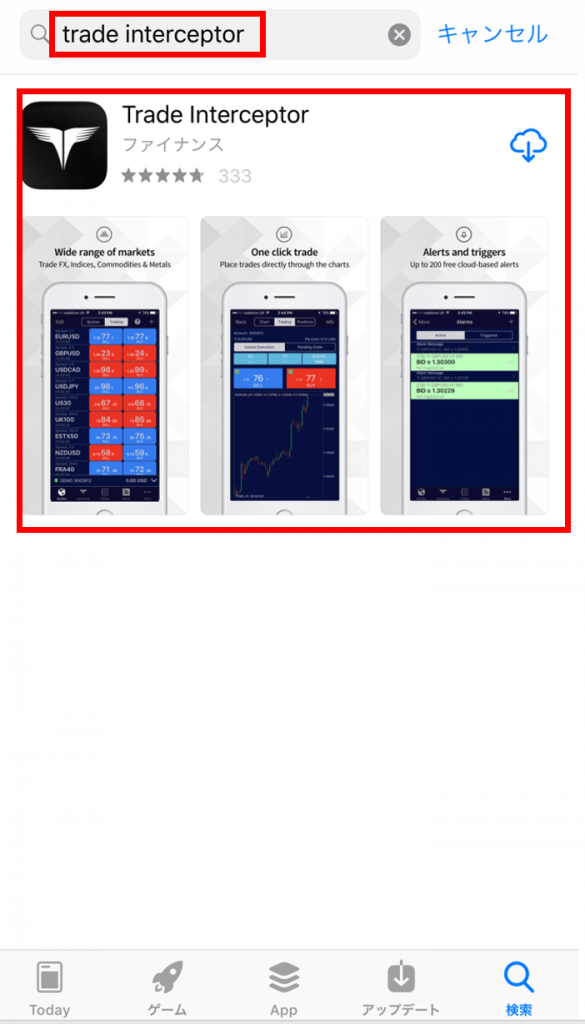
上記の画像のようなアイコンが
出てきます。
これを、まずはインストールしてください。
すると、iPhone上に
このようなアイコンが登場します!
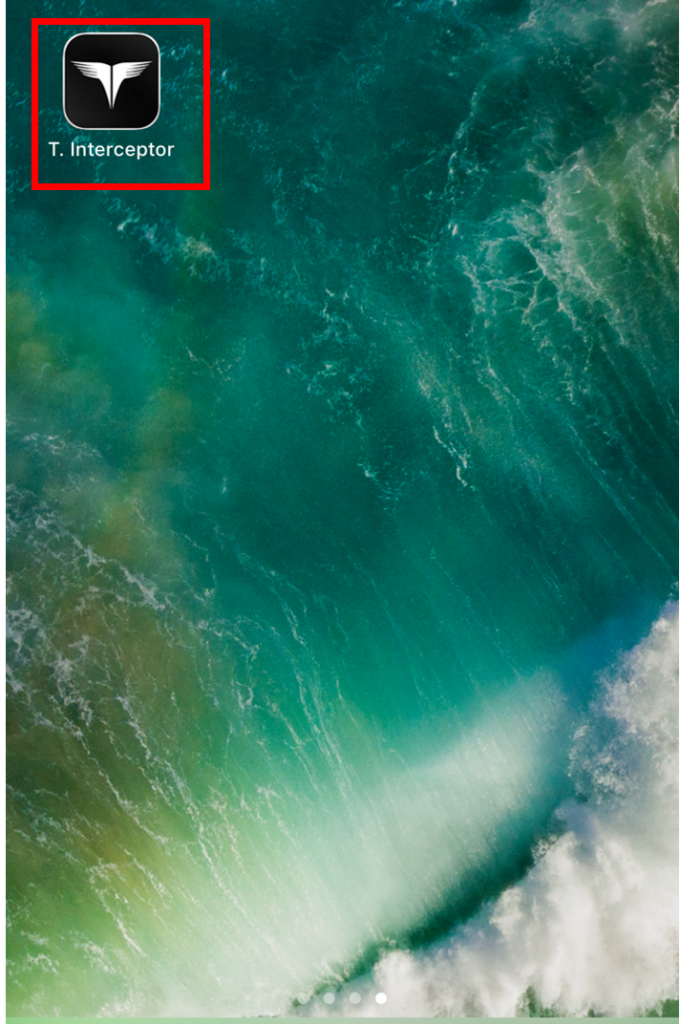
これをタップしていきます。
するとこのような画面になるはずです。
下記のような画面が出てきます。
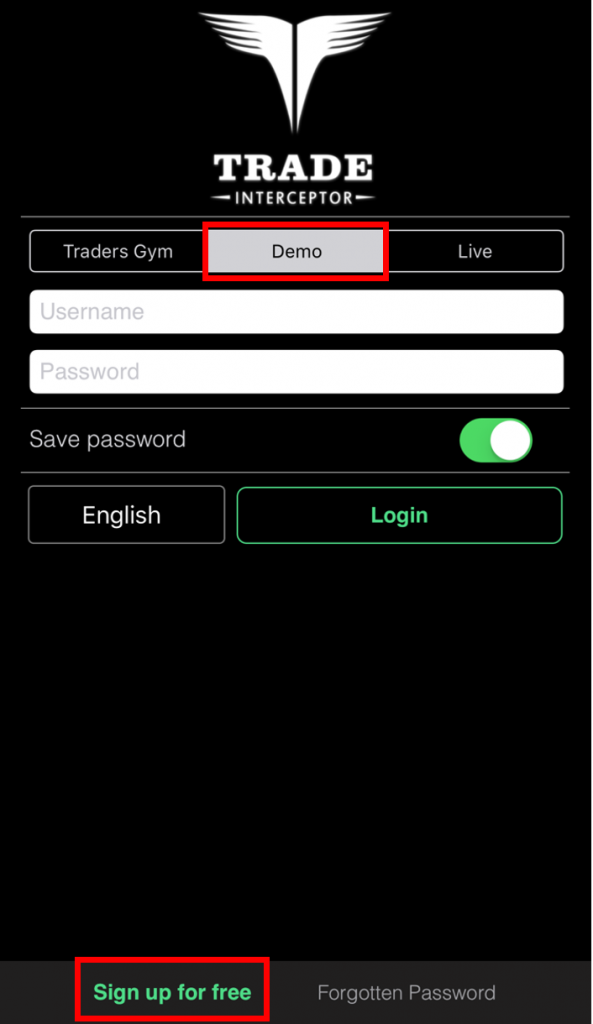
赤枠で囲われている、
Demoを選択し、
画面左下の
Sign up for free
をタップしていきます。
すると下記のような画面に切り替わります。
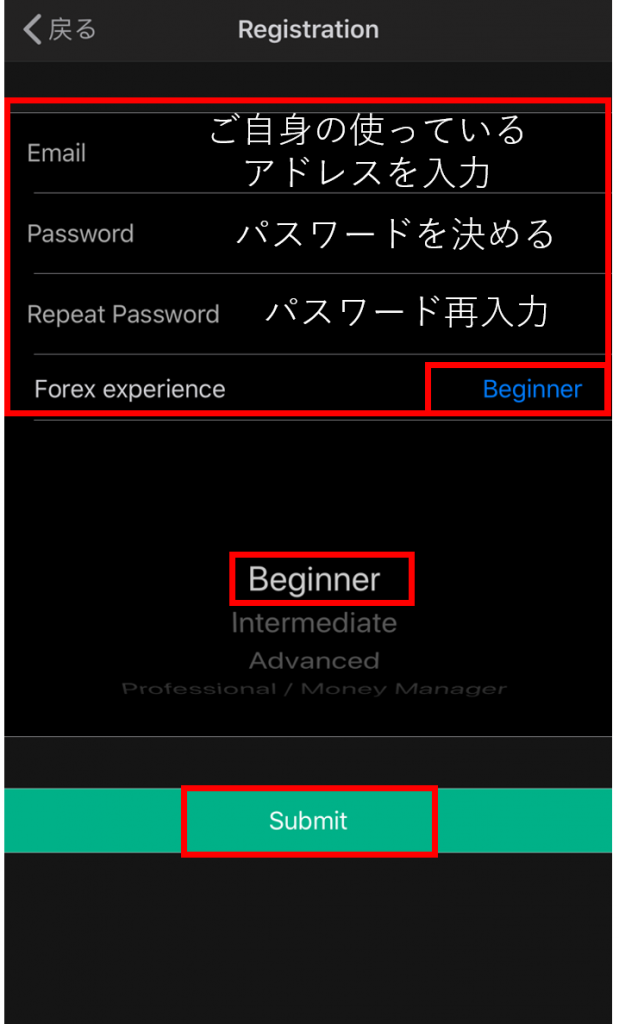
順番に入力していきましょう!
最後のForex experience
これをだけ選択式なので、
Beginnerを選択しましょう。
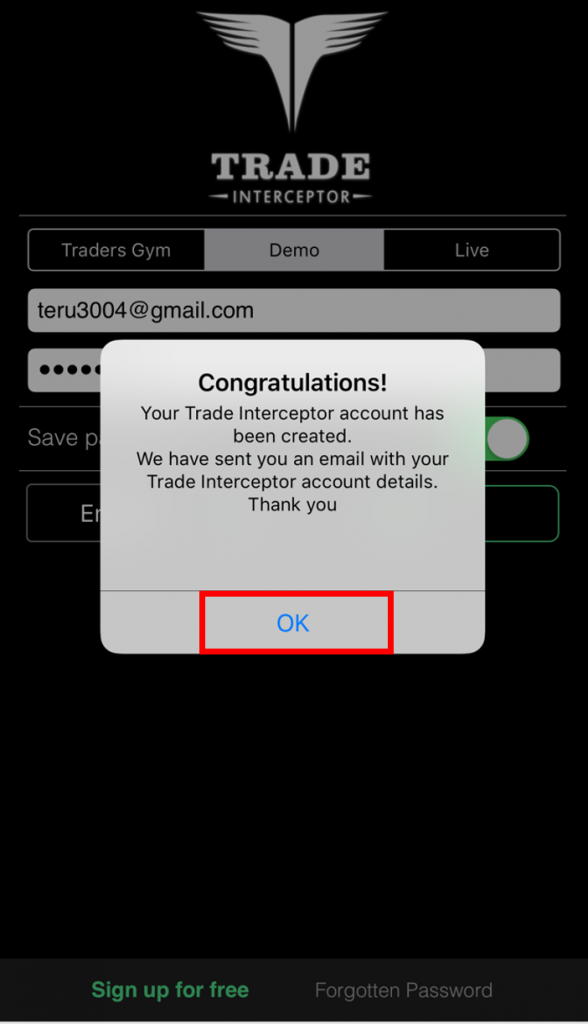
上記の画像のように出てくればOKです。
そして下記の画像のLoginをタップすれば
無事ログインができます。
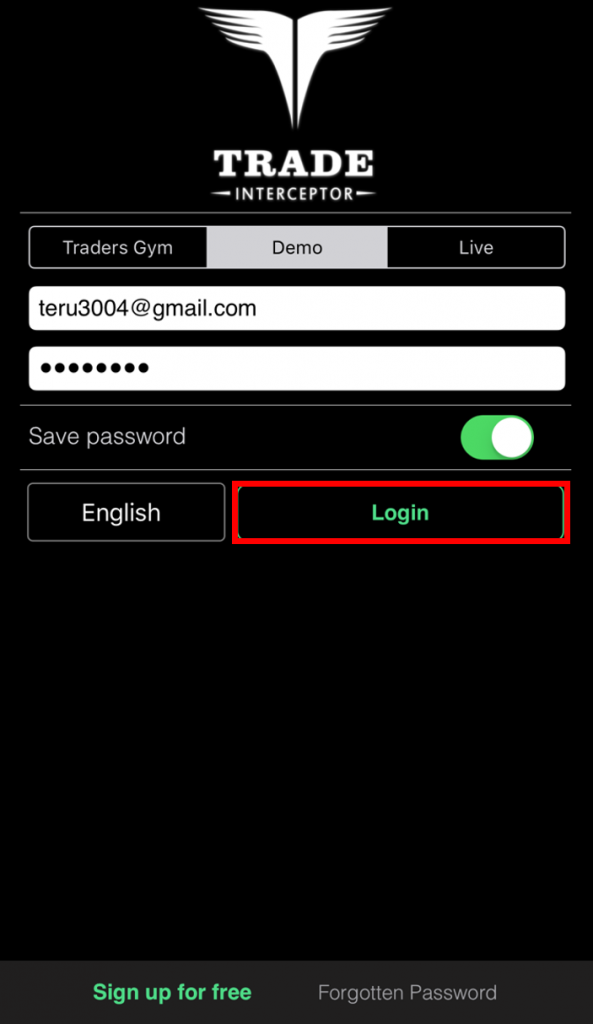
無事ログインが出来れば、
下記のような画面になります。
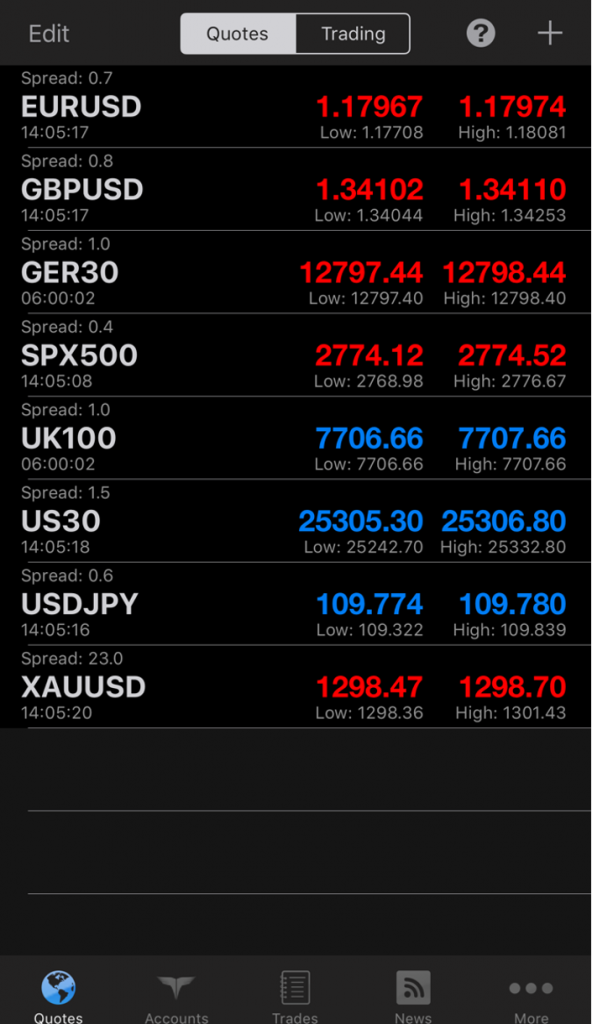
画面上に出ている
通貨ペアをタップすれば、
チャートが表示されます。
様々なインディケータ―や
ラインやフィボナッチも
引くことが出来ます、
後は、MT4で便利な機能
定型チャート等も作る事が出来るので、
好きなインディケーターを入れた、状態を
保存することが出来ます!
MT4とさほど、変わりありません。
そしてなんとスマホでは、
下記の画像のように
同時にチャートを4画面も
表示することが出来ます。
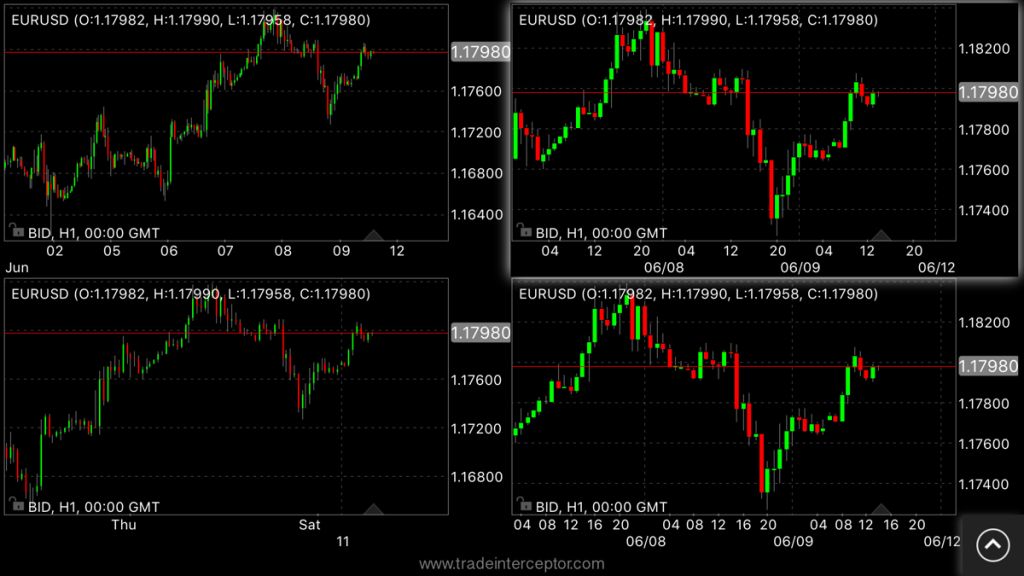
個人的に出先では
タブレット(iPad)
がおすすめです。
iPadではなんと同時に
6画面も表示出来て、
画面も大きいので、
すごく分析しやすいです。
出先でのちょっとした時間の
分析は基本僕はこれを使っています!!
FXでの取引に必須アプリMetaTrader4
出先では必須のアプリ第2弾です。
僕は出先でのトレードでは
これを必ず使って取引しています。
僕はMT4で普段トレードしているので、
このアプリがあれば、
使っている口座と同期し、
スマホからでもエントリーや利食い損切り等
セットしたり実行したりする事が出来ます。
さらに、チャートを見る事も
可能になっています。
それでは早速インストールから
設定方法をお伝えしていきますね!!
まずは、アップルストアから
MetaTrader4と検索していきます。
※MT4での検索でも上位に表示されるはずです。
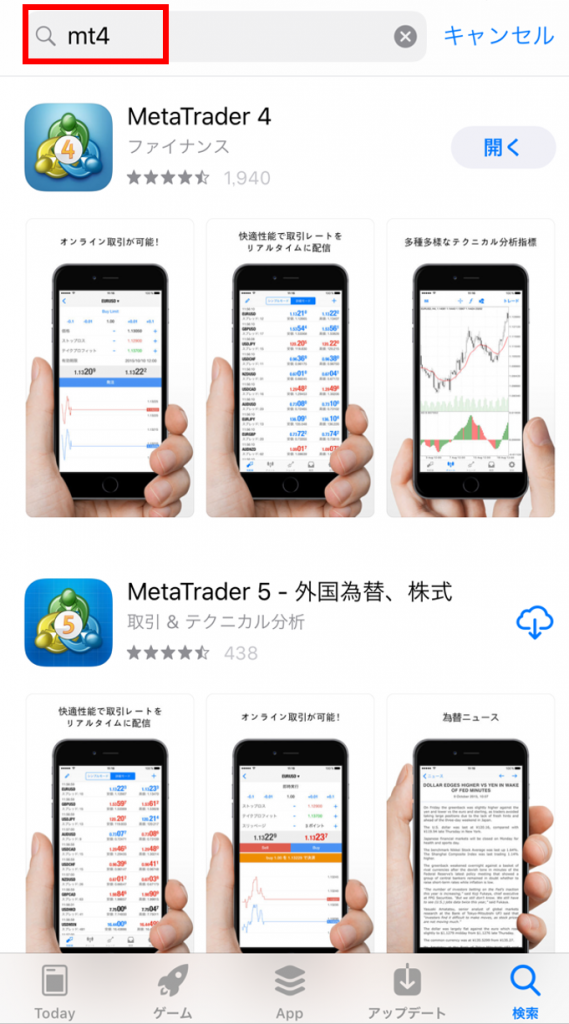
上記の画面が出てくればOKです。
このMetaTrader4を
インストールしていきましょう!
iPhone上に下記の画像のように
アイコンが登場します。
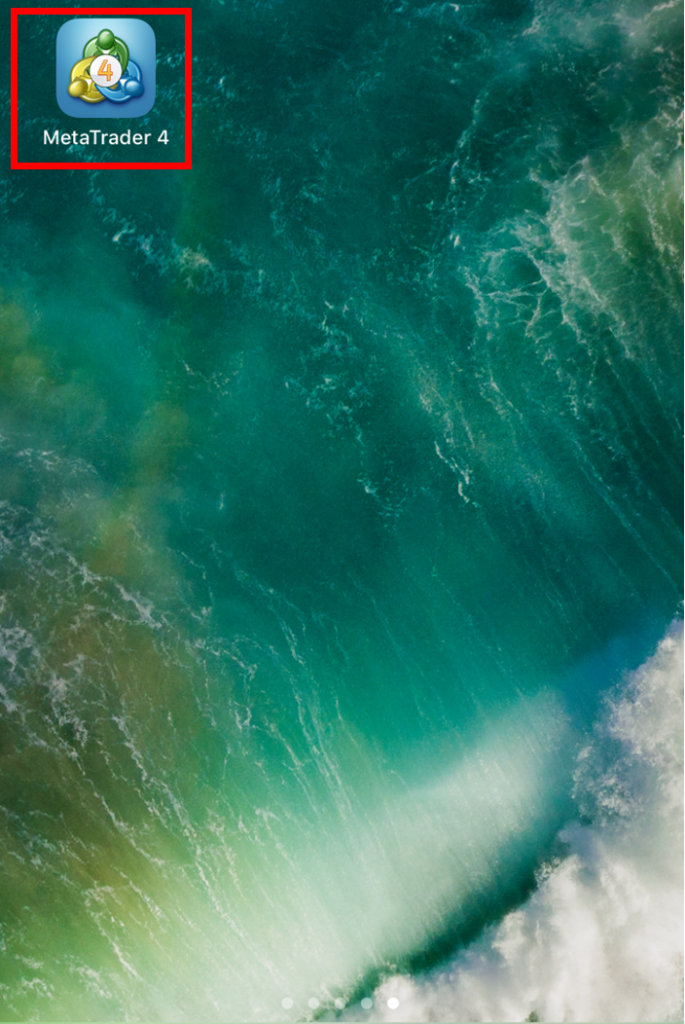
このアイコンをタップしていきます。
下記画面の設定から
設定を行います。
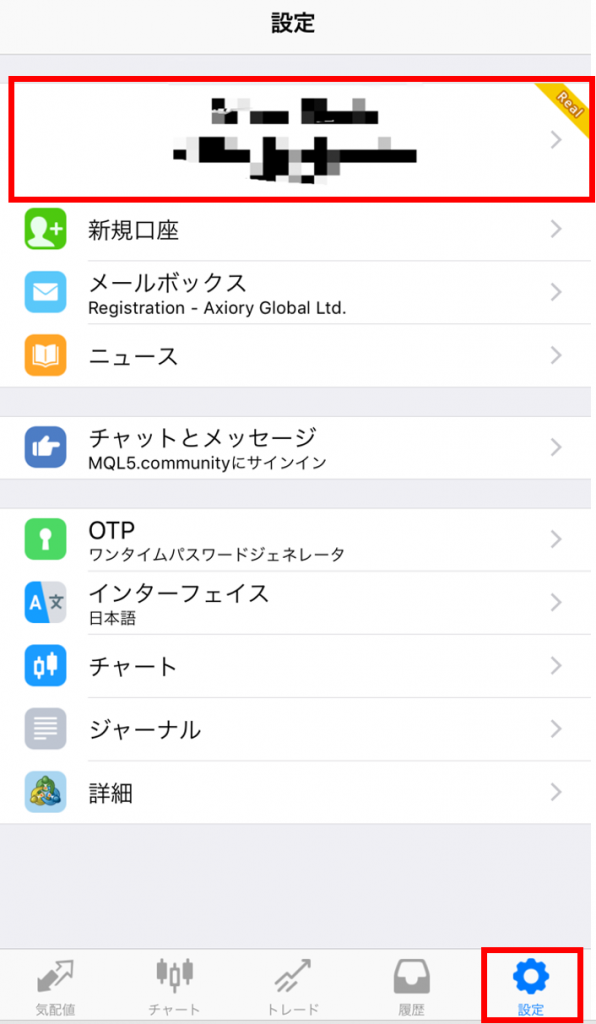
ここで、一つあるのですが、
既にMT4でのトレードをしていて、
口座を既にお持ちであれば、
アカウントを同期することが出来ます!
上記の画像の赤枠を
タップしていきます。
すると下記のような
画面に切り替わります。
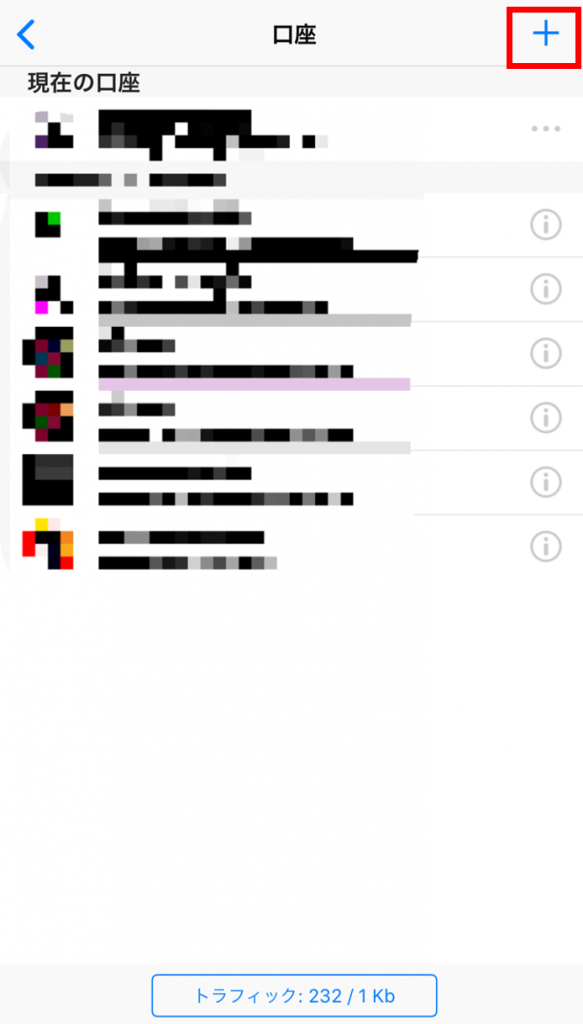
上記の赤枠の+ボタンをタップ
していきます。
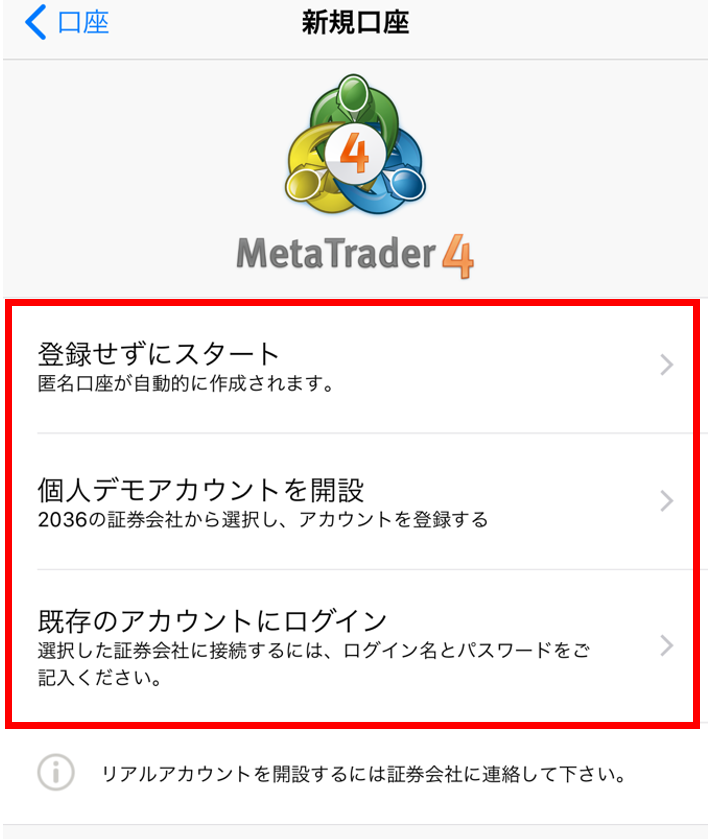
すると上記のような画面になります。
ここから、選択していきます。
特にMT4の口座を持っていなく
とりあえずチャートだけ見たいという事であれば
登録せずにスタートで大丈夫です。
登録せずにスタートをタップすると
すぐに始める事が出来ます。
個人でアカウントを開設からでも
出来ますが、少し使いにくいので
その次の項目の
既存のアカウントにログインが良いです。
こちらで、
デモ口座でもリアル口座でも
ログインが可能となっています。
※デモでもリアルでも先にMT4対応の口座開設が必須となります。
下記の画像の画面になりますので、
口座開設時にメールで
届いているはずの
会社名又はサーバーを
赤枠の検索から探していきます。
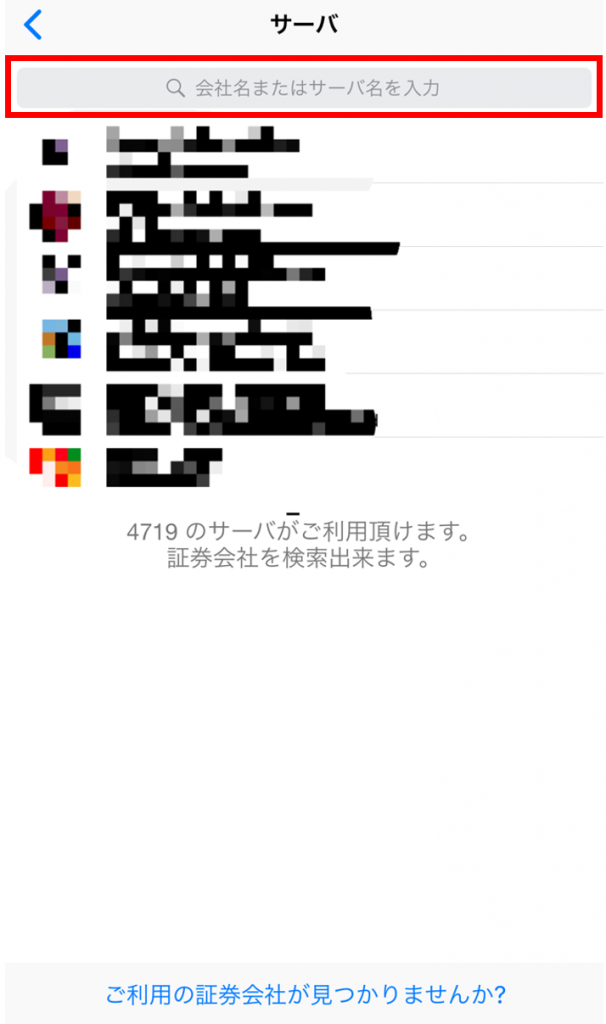
選択できると
下記画像のような画面になりますので、
・ログイン
・パスワード
それぞれ入力し右上の赤枠で
囲っているサインインを
タップしていきます。
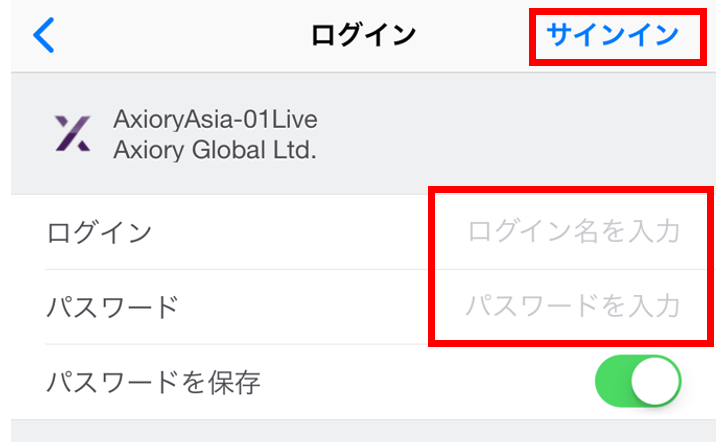
これで、アカウントの同期が完了です。
同じようにiPadでも行えば、
スマホでは、チャート1画面までしか
見れないのが、
iPadでは、4画面まで監視が可能になります。
まとめ
今回は出先などでも
しっかりトレードできる環境を
整えるためのアプリをご紹介していきました。
僕自身は出先では持ち前のiPadで
Trade Interceptorで分析し、
MetaTrader4でエントリーを
していくという事をしています。
上手に端末を利用して
PCが使えない環境でも
しっかりトレードできるように
することでチャンスを見逃すことが
減るはずです!!
しっかりこのアプリを導入して
FXライフをエンジョイしていきましょう!!
ツイッターではトレンド情報を毎日発信しておりますので、是非ご自身のトレードに有効活用してください!




コメントを残す